告诉你电脑死机怎么办
- 分类:帮助 回答于: 2022年12月24日 09:23:26
电脑死机怎么办?经常使用电脑的人会遇到电脑死机的问题,遇到这种问题应该怎么解决呢?下面小编在这里就跟大家分享下解决电脑死机的办法,不会的朋友可以参考。
工具/原料:
系统版本:win10专业版
品牌型号:戴尔 灵越15
方法/步骤:
方法一:重启电脑
1、同时按Ctrl+Alt+Delete,点击右下角电源按钮,选择重启电脑,这是一种解决电脑死机的办法。
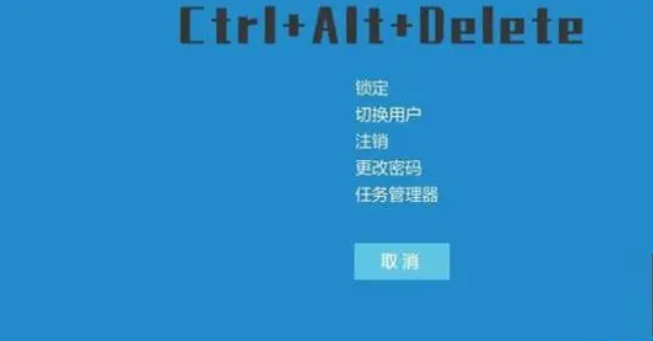
方法二:进入安全模式
1、直接长按电脑电源键,直至电脑处于完全关机状态后,再按开机键。

2、趁着电脑开机画面出现的时候,快速按下F8键进入安全模式,尝试卸载新安装的软件、补丁或驱动,即可解决电脑死机的问题。

总结:
以上就是小编整理分享的电脑死机怎么办的解决方法,一种是Ctrl+Alt+Delete重启电脑,另一种是进入安全模式卸载新安装的软件或驱动即可解决问题,有遇到类似不懂的问题网友可按以上操作实现。
 有用
26
有用
26


 小白系统
小白系统


 1000
1000 1000
1000 1000
1000 1000
1000 1000
1000 1000
1000 1000
1000 0
0 0
0 0
0猜您喜欢
- xp3是什么系统2020/12/27
- qq看点怎么关闭2020/09/22
- 阿里企业邮箱怎么登录2023/04/28
- 联想intelvtx处于禁用是什么问题导致..2020/08/13
- 那个一键重装系统好用2020/07/31
- 全选快捷键是什么,小编教你全选快捷键..2018/07/05
相关推荐
- 系统之家ghost win10系统下载2017/06/19
- 教大家电脑系统优化如何操作..2021/04/23
- 笔记本电脑不能关机,小编教你笔记本电..2018/05/28
- 云骑士重装系统黑屏怎么办的解决方法..2021/05/25
- 计算机可用内存不足无法打开图片怎么..2020/10/19
- 耳机有杂音,小编教你电脑耳机有杂音..2018/06/11

















